什么是v2rayN
v2rayN 是一款专为 Windows 系统设计的图形化代理客户端,基于 v2ray 内核开发,功能强大且支持多种代理协议,包括 VMess、VLESS、Trojan、Socks、Shadowsocks、Hysteria2 和 Tuic 等。通过 v2rayN,用户可以实现网络加速、隐私保护、绕过审查和跨区域访问等功能。其用户友好的图形界面使得配置和使用非常方便,尤其适合新手快速上手。本教程将详细介绍如何配置和使用 v2rayN,以帮助用户快速实现代理上网的需求。
界面预览
v2rayN主界面
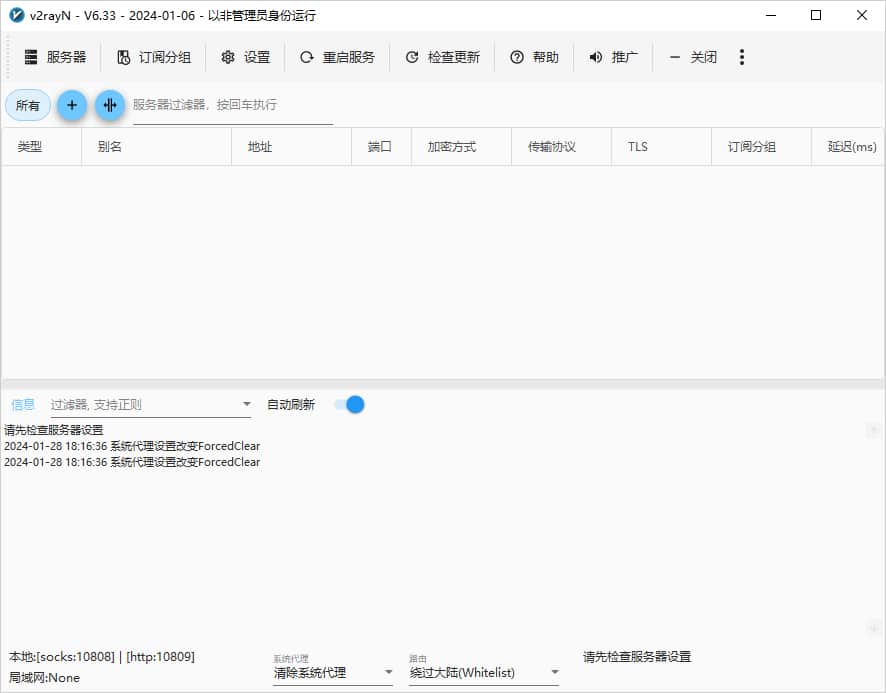
下载与安装
官网下载
v2rayN官网下载地址: 新手使用建议下载稳定版本,即版本号后标记为 Latest 的版本。
版本选择建议
前往下载界面后我们可以看到如下的不同版本号的下载内容。
可以看到上图显示当前最新的版本号是6.29,是处于pre-release状态(预发布)。一般来说选择预发布状态的安装包具有最新的功能,但稳定及兼容性较弱,如果下载下来无法使用或者不兼容可以在下载页面往下拉到,找到 Latest 版本(最新发布版)安装。
安装教程
安装目录选择在非系统盘,解压压缩包,解压后的目录如下图所示。
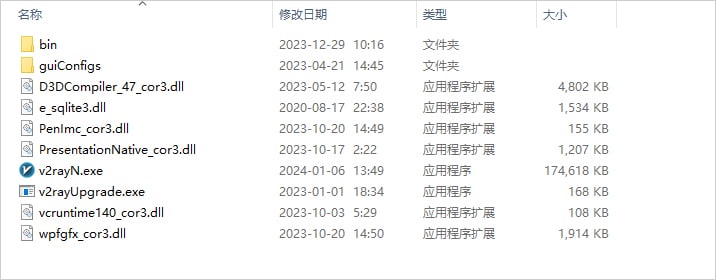
当 Microsoft .Net的软件包下载后完成安装,找到软件主程序我们再次鼠双击鼠标左键 v2rayN.exe 即可开始使用,程序启动后会最小化到任务右小角的托盘,鼠标双击蓝色的 V 字小图标,即可打开软件的主界面。
图标说明
不同状态下软件的图标颜色是不一样的,参考下表图标颜色说明。
| 图标 | 软件状态 | 说明 |
|---|---|---|
| 清除系统代理 | 每次启动/重启服务的时候,强制把windows系统(ie)的代理清除掉。 | |
| 自动配置系统代理 | 每次启动/重启服务的时候,强制设定windows系统(ie)的代理。 | |
| 不改变系统代理 | 每次启动/重启服务的时候,什么都不做。作用就是保留其他软件设定的代理。 |
节点配置
节点概述
节点即软件中的服务器,在使用之前,首先需要添加一个v2rayN节点即服务端才能使用代理上网功能,更多节点可参考本站免费节点订阅地址
免费节点
由于软件支持VMess、VLESS、Trojan、Socks、Shadowsocks、Hysteria2、Tuic等代理协议,如需免费节点可以使用本站免费节点订阅地址。
添加服务器
获取节点服务器信息后,就可以开始添加服务器了 点击软件主界面的服务器根据不同的节点添加不同协议的服务器(VMess、VLESS、Shadowsocks、Socks、Trojan、Hysteria2、Tuic)
订阅设置教程
如何添加订阅地址
一些代理机场往往会提供一个订阅地址,就可以使用订阅方式导入节点信息,点击软件主界面的订阅分组,点击订阅分组设置,如下图所示:
在弹出的窗口中点击添加,如下图所示:
随后在弹窗的窗口中,输入别名,在可选地址(Url)部分粘贴订阅地址,点击添加,然后点击确定,如下图所示:
https://sp-ao.shortpixel.ai/client/to_auto,q_glossy,ret_img,w_681,h_586/https://tuijianvpn.com/wp-content/uploads/2024/07/%E6%88%AA%E5%B1%8F2024-07-24-14.04.54.png 更新订阅节点信息
点击软件主界面的订阅分组,然后点击更新全部订阅(不通过代理)即可成功使用订阅地址添加节点信息,如下图所示:
剪贴板导入教程
首先复制节点服务器的连接地址,不同协议的地址如下所示。
-
VMESS服务器即v2Ray节点地址:
vmess:// -
VLESS服务器即Xray节点地址:
vless:// -
Shadowsock服务器节点地址:
ss:// -
Socks服务器节点地址:
socks5:// -
Trojan服务器节点地址:
trojan://
单机鼠标右键复制或者使用键盘快捷键 Ctrl+C 复制节点地址,注意一定要复制全。
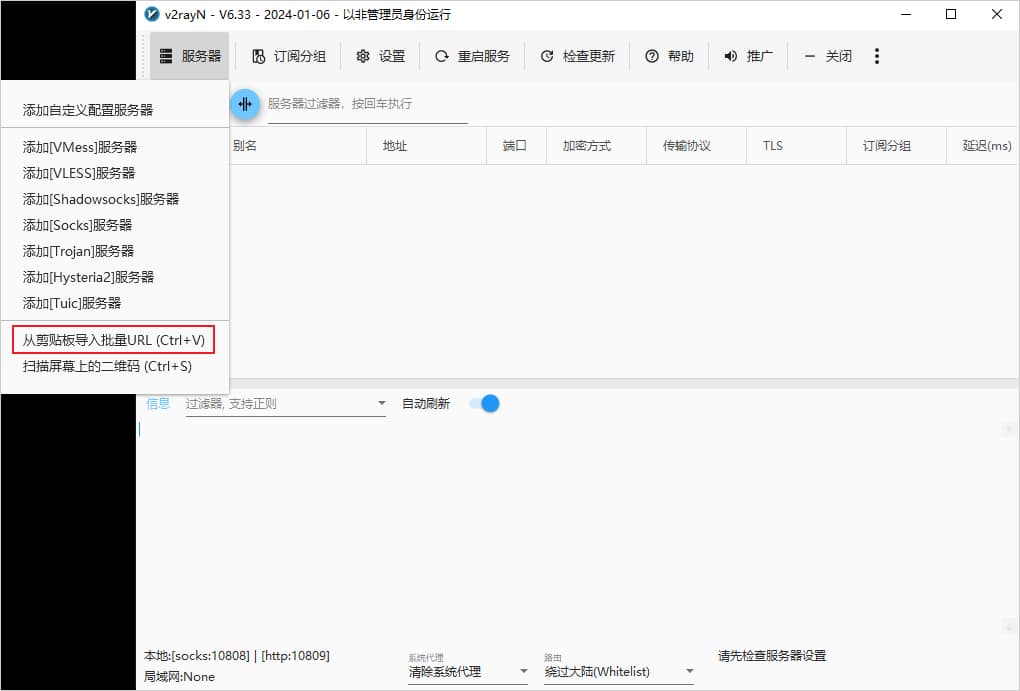
服务器,选择从剪贴板导入批量URL即可导入节点信息,如上图所示。
扫描屏幕二维码教程
首先打开服务器节点的二维码图片,然后打开软件,点击软件主界面的服务器,选择扫描屏幕上的二维码即可导入节点信息,如下图所示。
节点配置详细步骤
配置V2Ray节点
点击软件主界面的服务器,选择 添加[VMess]服务器,如下图所示。
在添加窗口输入V2Ray节点信息,即可配置V2Ray服务器信息,然后点击确定保存,如下图所示。
配置Xray节点
点击软件主界面的服务器,选择 添加[VLESS]服务器,如下图所示。
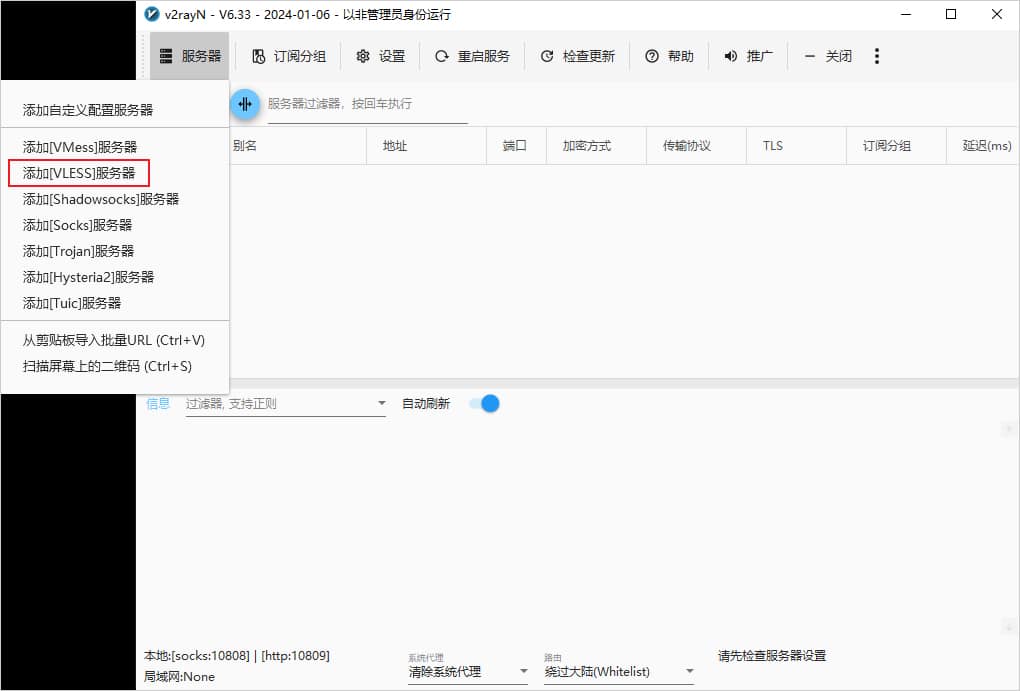
 配置Shadowsocks节点
配置Shadowsocks节点
点击软件主界面的服务器,选择 添加[Shadowsocks]服务器,如下图所示。
在添加窗口输入Shadowsocks节点信息,即可配置Shadowsocks服务器信息,然后点击确定保存,如下图所示。
 配置Socks节点
配置Socks节点
点击软件主界面的服务器,选择 添加[Socks]服务器,如下图所示。
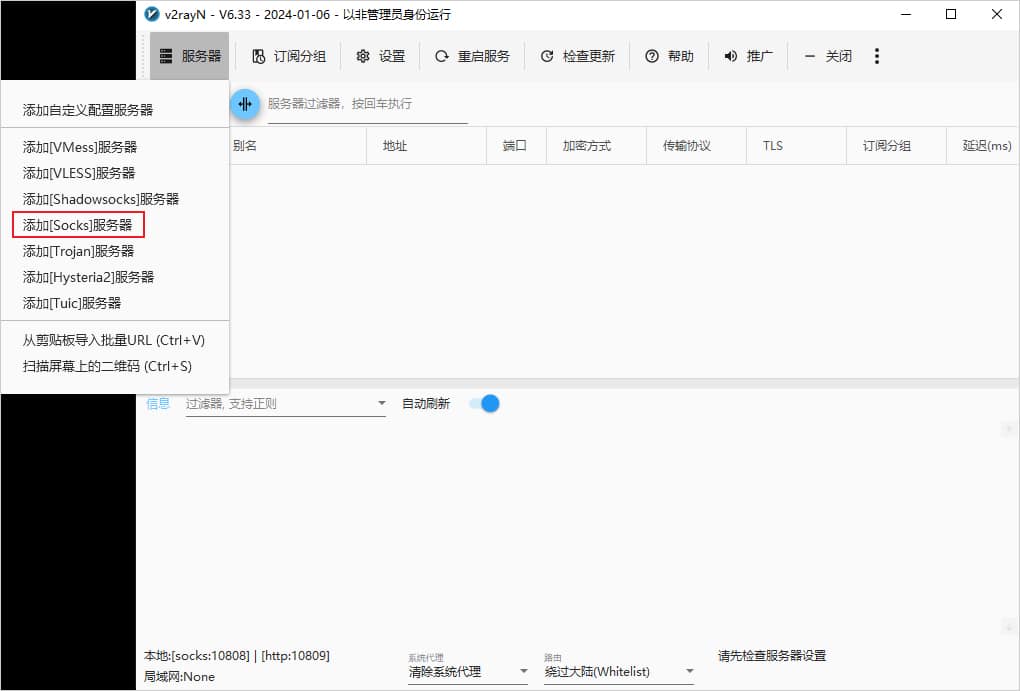
 配置Trojan节点
配置Trojan节点
点击软件主界面的服务器,选择 添加[Trojan]服务器,如下图所示。
在添加窗口输入Trojan节点信息,即可配置Trojan服务器信息,然后点击确定保存,如下图所示。
配置Hysteria2节点
点击软件主界面的服务器,选择 添加[Hysteria2]服务器,如下图所示。
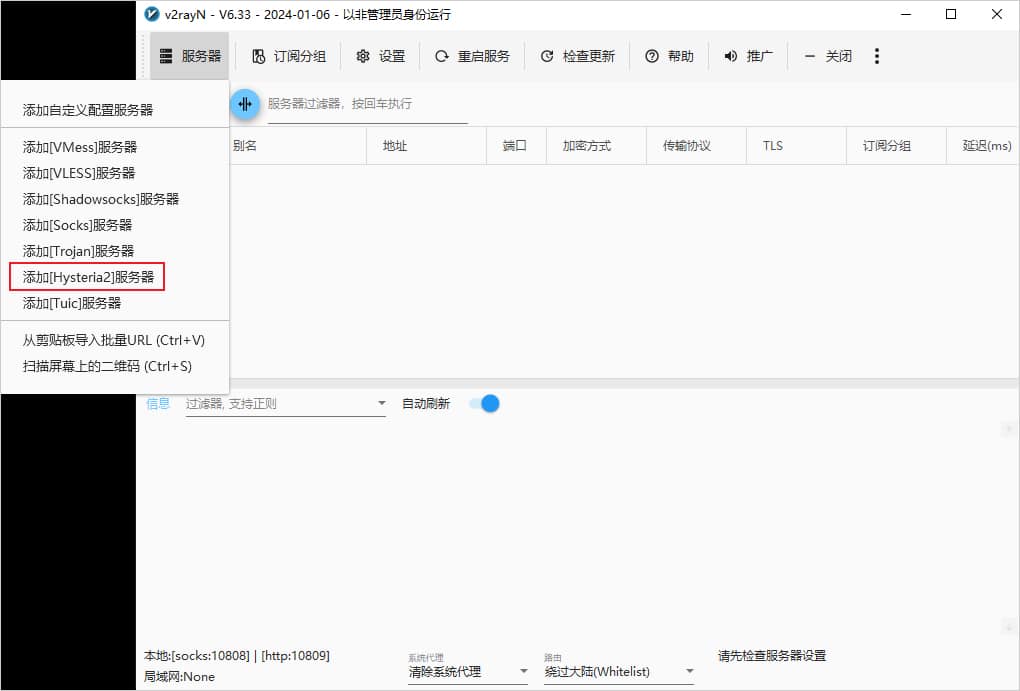
 配置Tuic节点
配置Tuic节点
点击软件主界面的服务器,选择 添加[Tuic]服务器,如下图所示。
在添加窗口输入Tuic节点信息,即可配置Tuic服务器信息,然后点击确定保存,如下图所示。
使用教程
在添加完节点信息后,开启系统代理并选择路由模式,即可开始使用代理服务器上网了,如下面系统代理及路由模式章节所述。
选择节点
在软件主界面选择任意节点,单击鼠标右键,在弹出的窗口中扎到设为活动服务器即可选择节点,如下图所示,然后开启系统代理即可,也可以选择任意节点,双击鼠标左键选择节点。
系统代理
按照上面的配置教程配置完服务器(节点)后,需要设置系统代理才能让浏览器支持科学上网功能,在任务栏右下角系统托盘找到软件的图标,在图标上单击鼠标右键,点击自动配置系统代理,此时软件的图标会标称红色,至此就可以开始使用了,打开 Google 试试能不能访问吧。
 路由模式
路由模式
路由的功能是将入站数据按需求由不同的出站连接发出,以达到按需代理的目的。这一功能的常见用法是分流国内外流量,可以通过内部机制判断不同地区的流量,然后将它们发送到不同的出站代理,有以下三种路由模式可以选择。
-
绕过大陆(Whitelist)模式:即原先版本里的白名单,只是白名单内的网站通过节点服务器代理上网
-
黑名单(Blacklist)模式:除了黑名单内的网站,其余网站都通过节点服务器代理上网
-
全局(Global)模式:所有网站通过节点服务器代理上网
根据不同的需求选择合适的路由模式,一般选择白名单模式。
 开机自动启动
开机自动启动
在点击软件主界面的设置,点击设置然后点击参数设置进入参数设置页面,如下图所示: 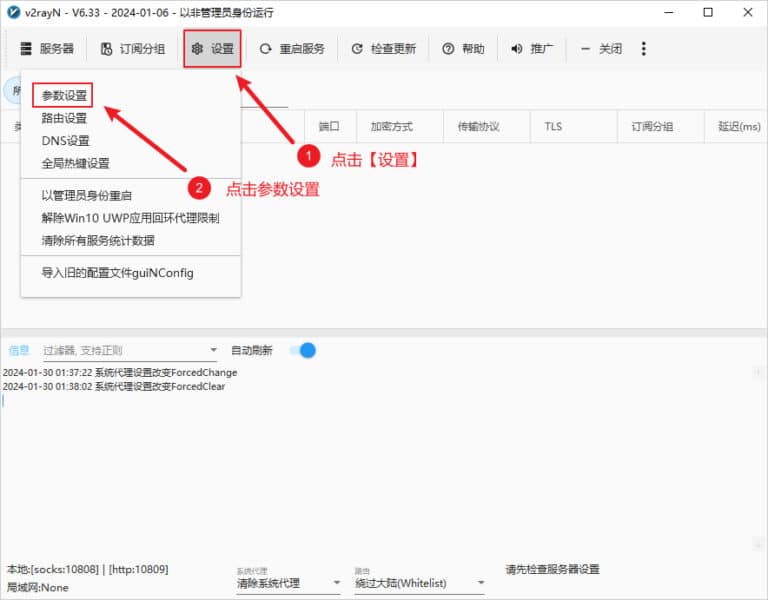
v2rayN设置标签页,勾选上开机自动启动复选框,然后点击确认,如下图所示。
更新教程
可在线自动更新软件、Xray-Core、sing-box Core、Geo files,通过点击软件主界面的检查更新进行在线更新,如下图所示。
常见问题
core类型的区别
core类型一共有四个,分别是v2fly、SgerNet、Xray、sing-box,一般日常使用没有任何区别,随意选择哪个都可以。
支持的协议
VMess、VLESS、Trojan、Socks、Shadowsocks、Hysteria2、Tuic等代理协议。
与v2rayNG的关系
v2rayN 安卓手机版名为 v2rayNG,可移步至 。
故障排查与解决
常见连接问题处理
-
无法连接到服务器
-
检查服务器地址和端口配置是否正确。
-
确保您的网络连接正常。
-
尝试更换服务器或节点。
-
-
连接频繁断开
-
检查网络稳定性。
-
尝试更换服务器或节点。
-
调整v2rayN的连接设置,如心跳包发送频率或超时时间。
-
-
速度缓慢
-
选择地理位置更近或响应更快的服务器。
-
检查是否有其他程序占用大量带宽。
-
调整路由模式,选择更合适的代理方式。
-
日志分析和错误诊断
-
打开日志记录功能
-
在v2rayN的设置中启用日志记录。
-
查看连接过程中的详细信息。
-
-
分析日志
-
注意日志中的错误代码和警告信息,这些通常是诊断问题的关键线索。
-
根据日志信息查找解决方案,或者在技术论坛或社区寻求帮助。
-
-
联系技术支持
-
对于复杂的问题,可以将日志信息提供给技术支持团队。
-
常见错误代码及解决方案
-
错误代码 1
-
描述:服务器地址无效。
-
解决方案:检查并确保服务器地址正确输入。
-
-
错误代码 2
-
描述:端口号无效。
-
解决方案:确认端口号在服务器和客户端配置中一致。
-
-
错误代码 3
-
描述:认证失败。
-
解决方案:检查用户ID和密码是否正确。
-
网络诊断工具
-
Ping测试
-
使用ping命令测试服务器的响应速度和稳定性。
-
-
跟踪路由
-
使用traceroute命令查看数据包的传输路径,以识别网络瓶颈。
-
-
速度测试
-
使用网络速度测试工具,评估服务器的带宽和延迟。
-
更新与维护
软件更新
-
检查更新
-
定期访问v2rayN的官方网站或GitHub仓库,检查是否有新版本发布。
-
在v2rayN的设置中,启用自动检查更新功能(如果有)。
-
-
手动更新
-
下载最新版本的v2rayN安装包。
-
关闭当前运行的v2rayN程序。
-
解压并覆盖旧版本的文件,或按照官方指南进行安装。
-
-
更新后检查
-
启动v2rayN并检查配置文件是否正常加载。
-
测试连接,确保更新后的版本正常工作。
-
通过本教程,您已经详细了解了如何安装、配置和使用v2rayN来实现高效、安全的网络代理。我们从基础的安装步骤、界面介绍,到节点配置和高级设置,逐步深入,帮助您全面掌握v2rayN的各项功能。同时,我们还提供了更新与维护的指南,确保您的v2rayN始终保持最佳状态。

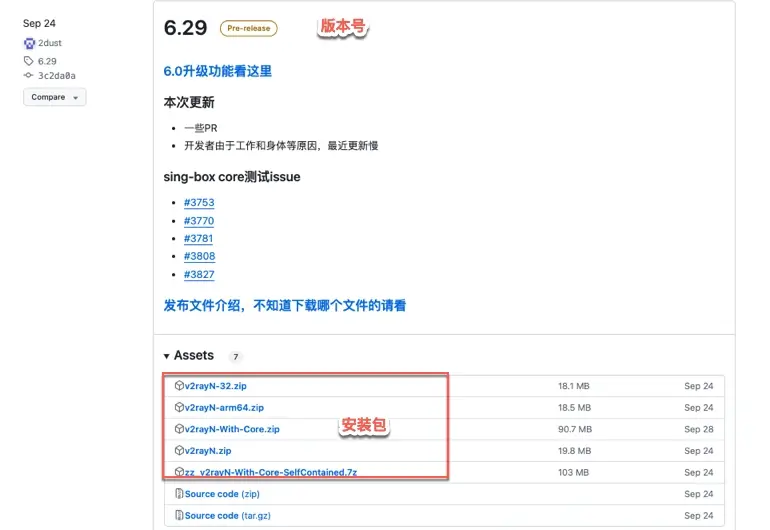
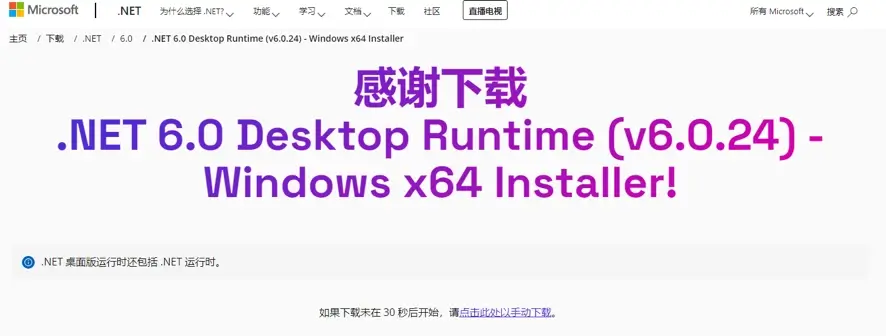
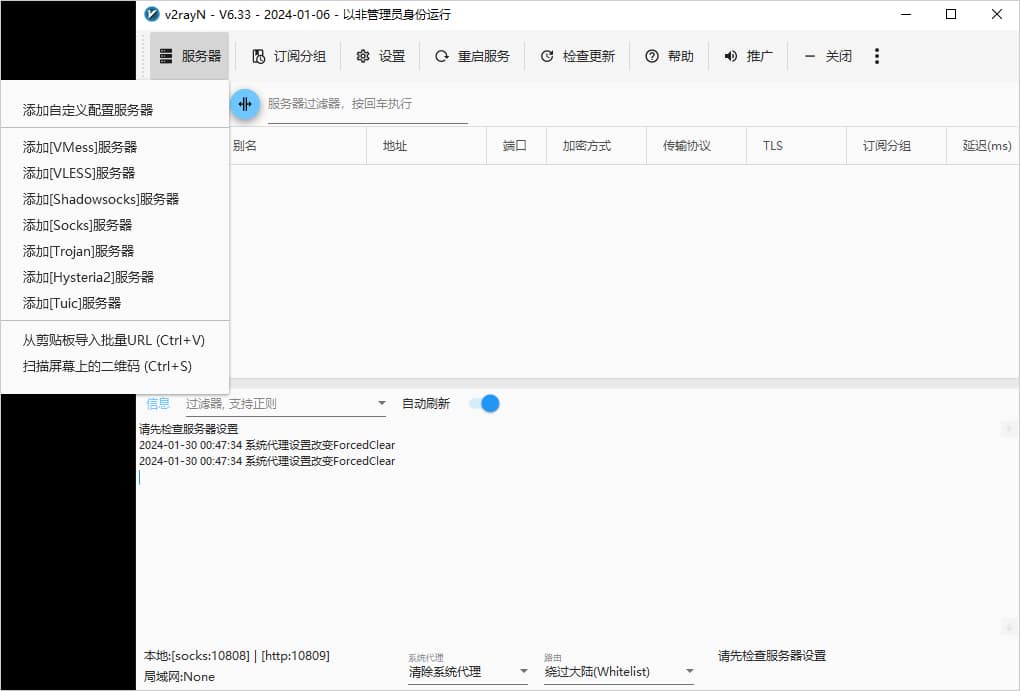
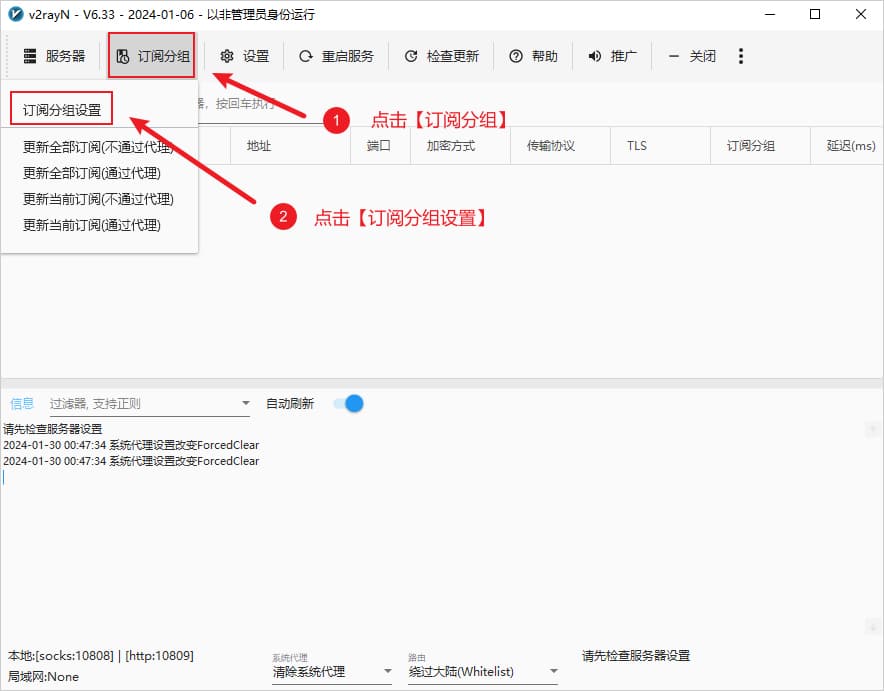
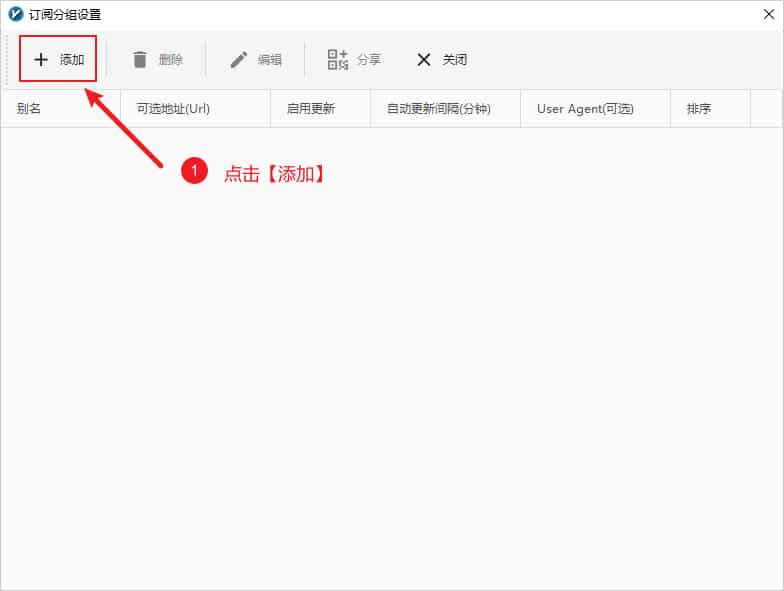
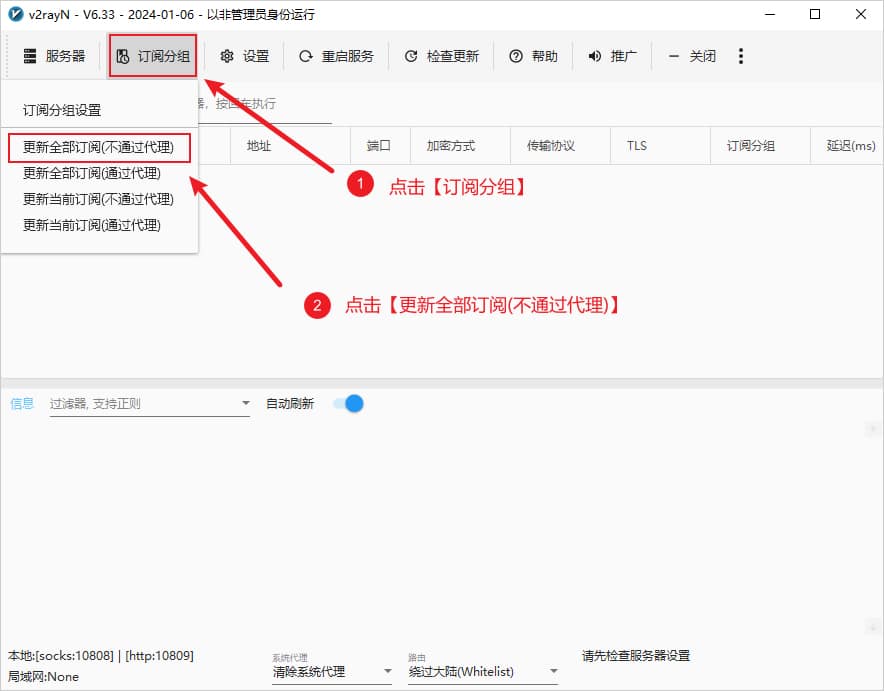
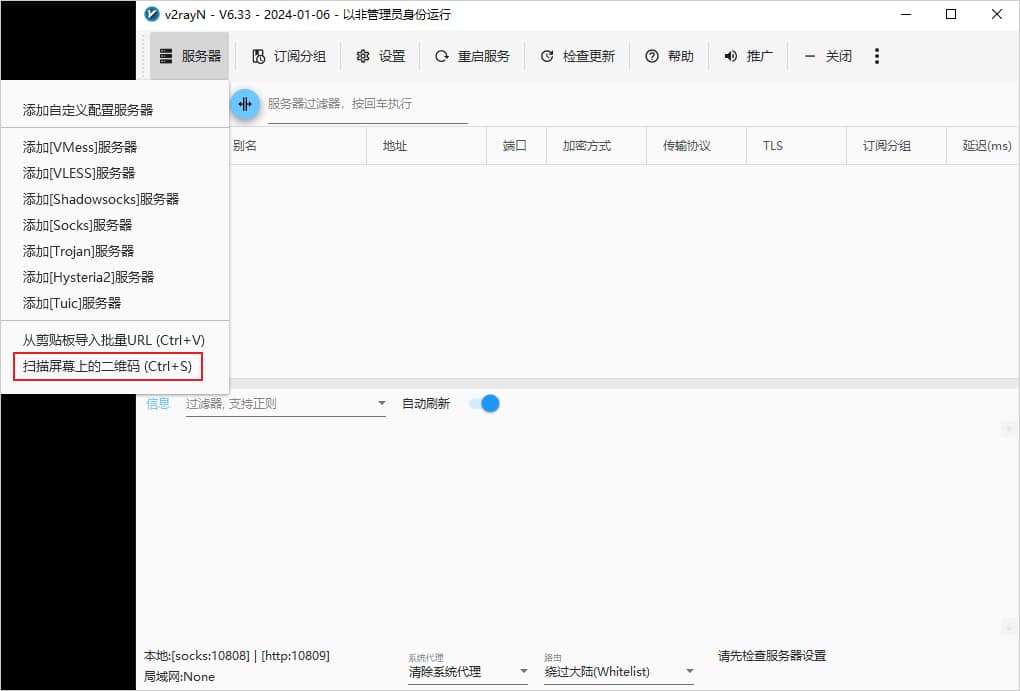
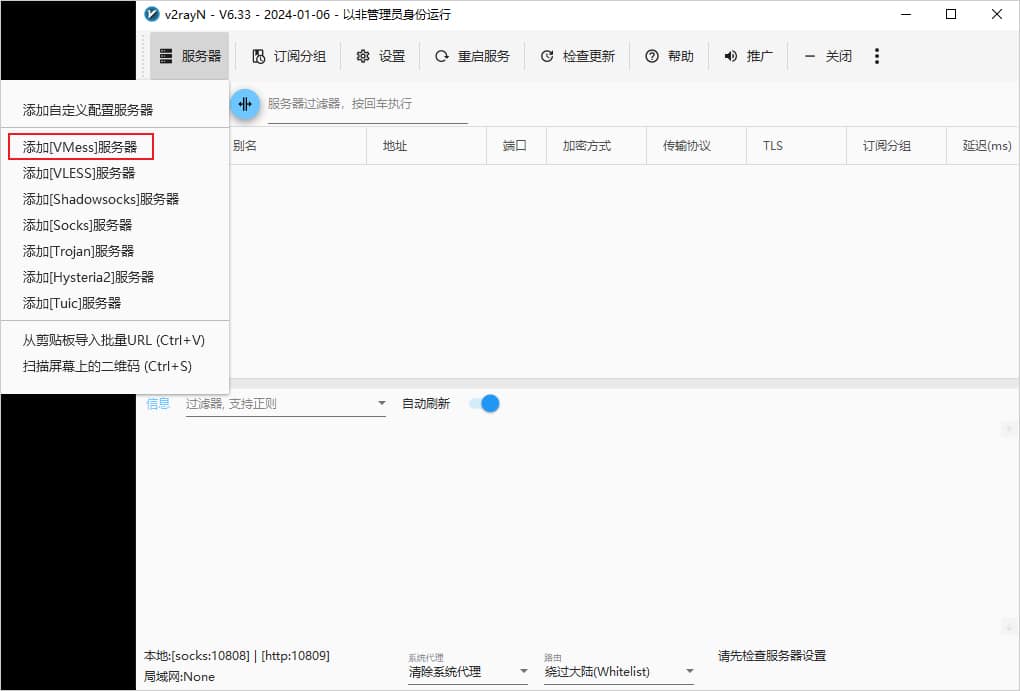
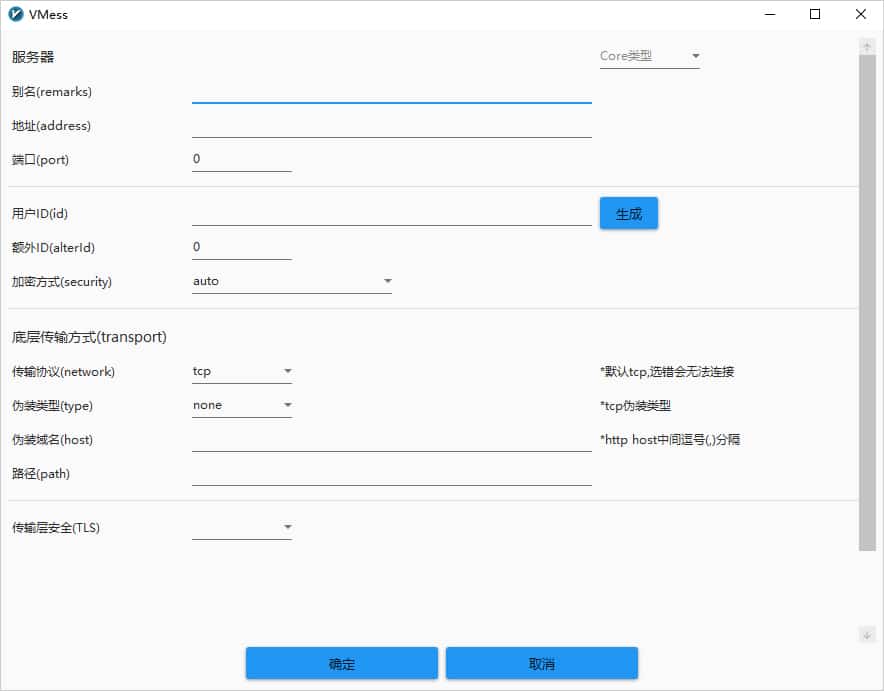
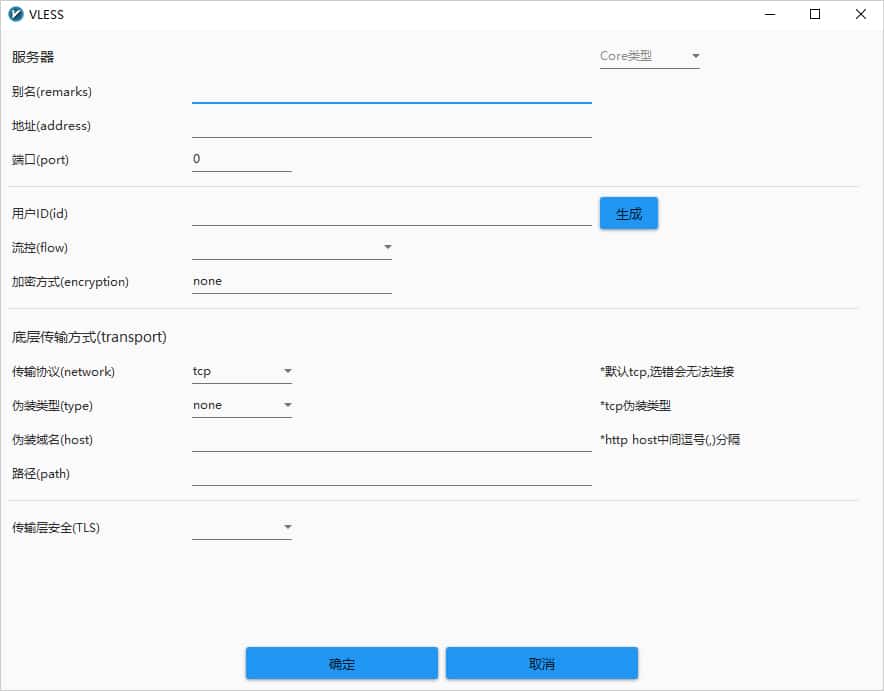
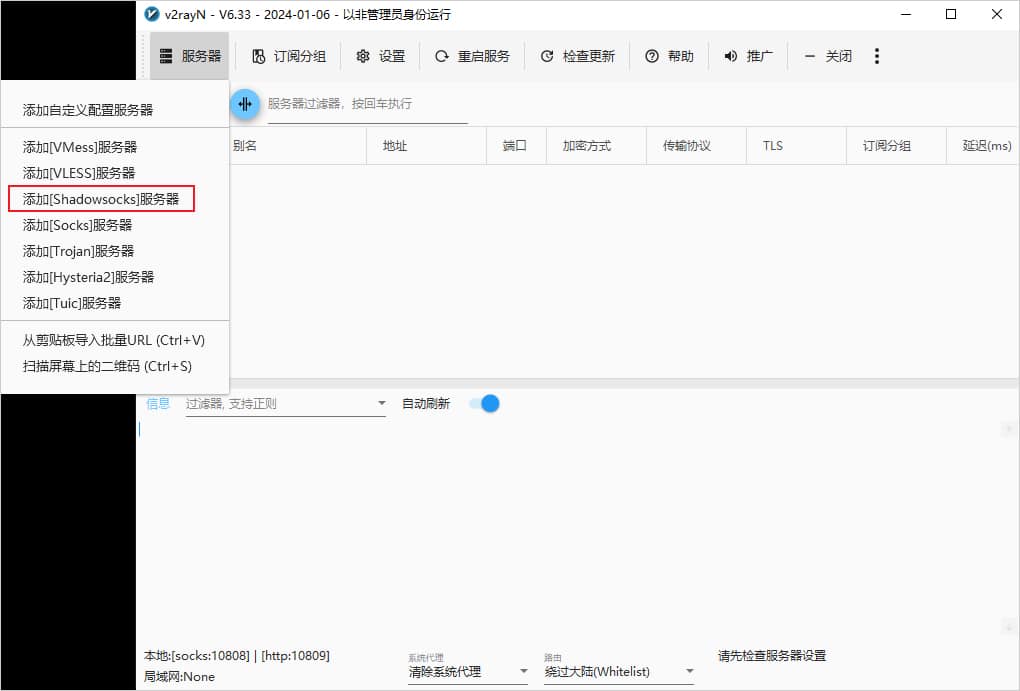
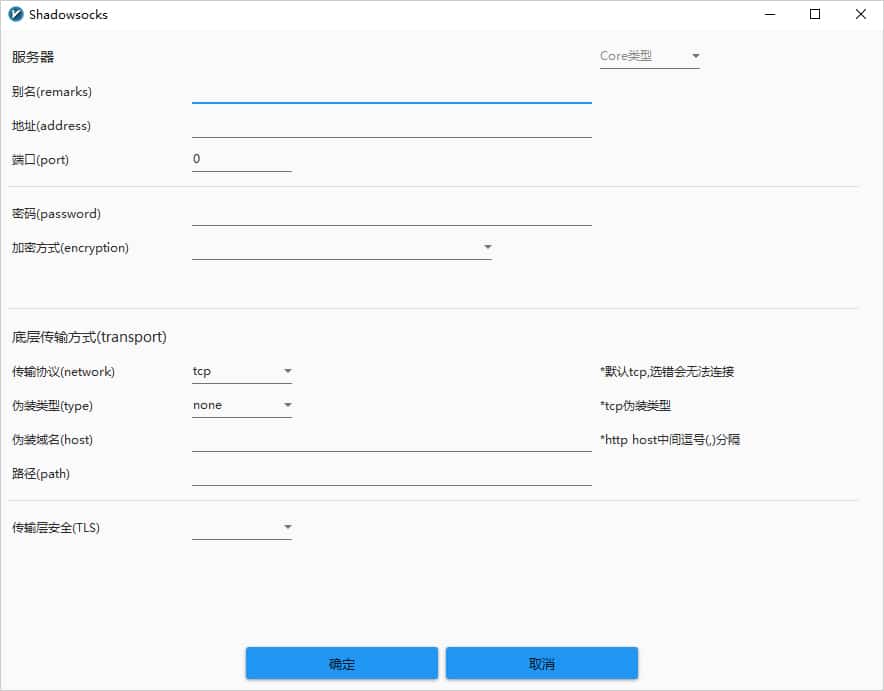
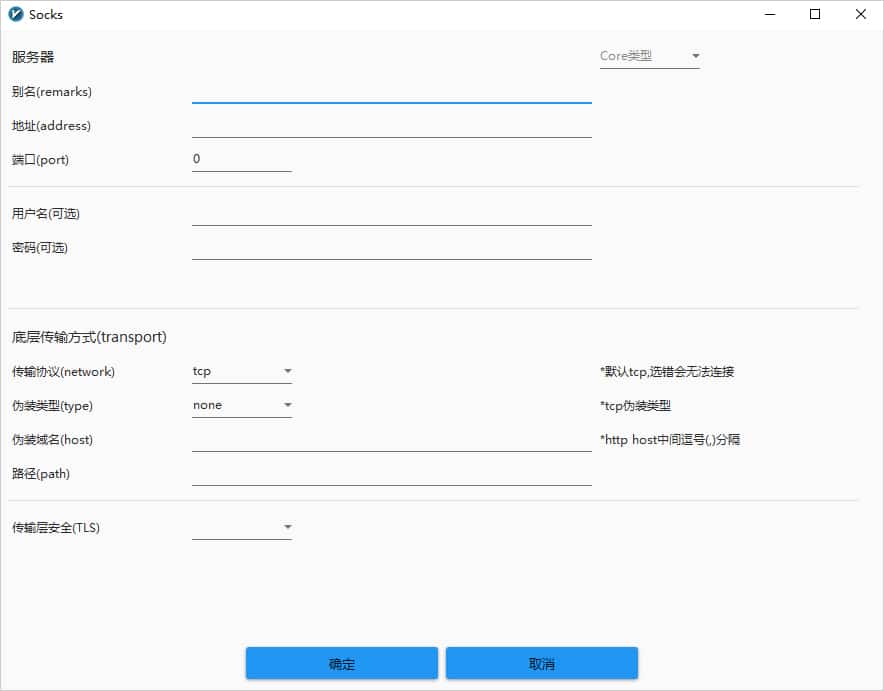
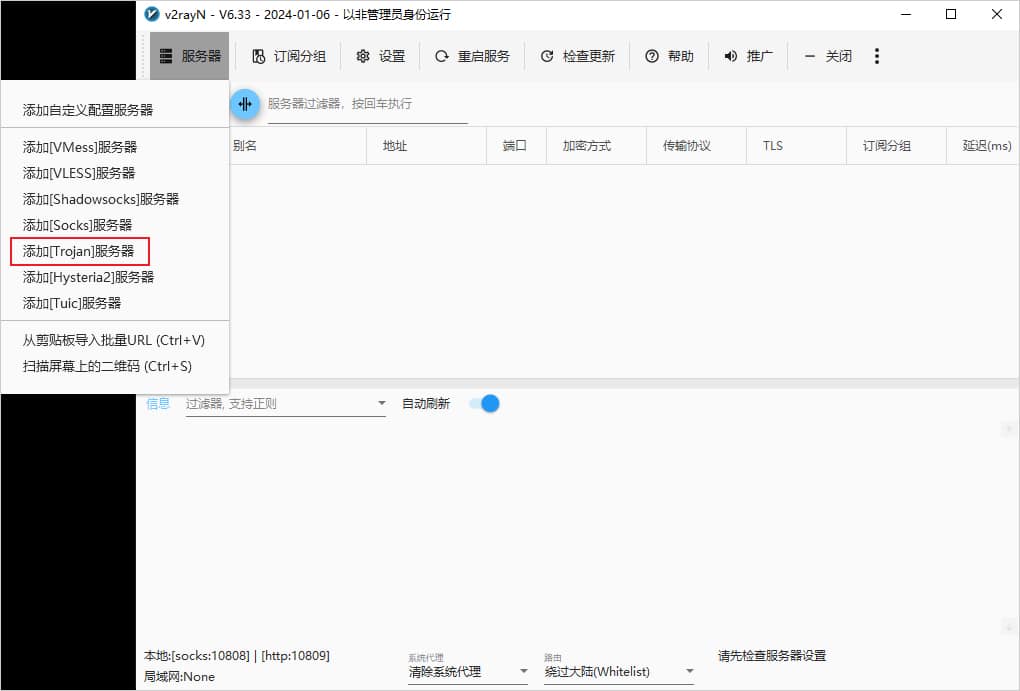
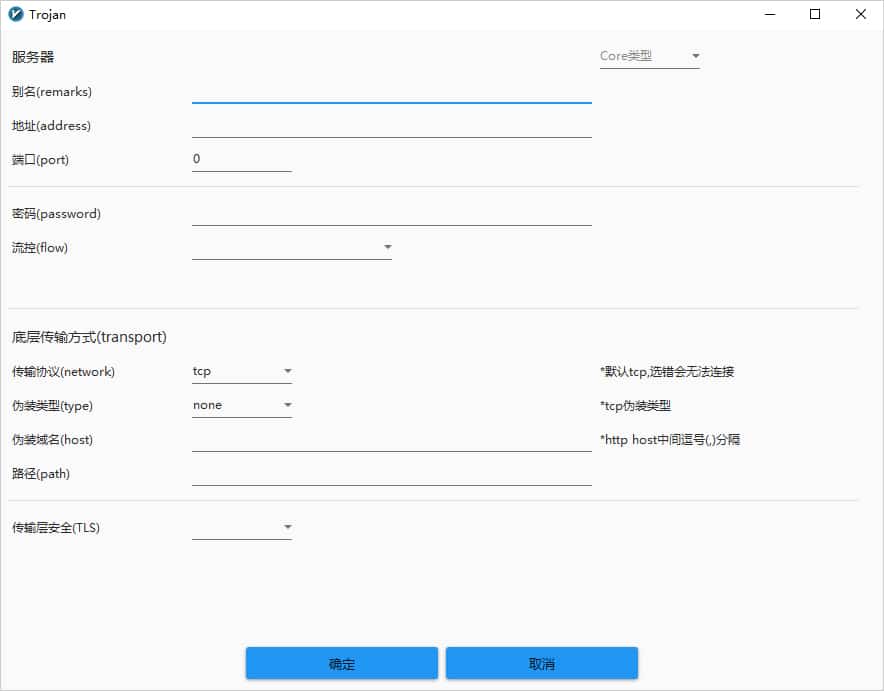
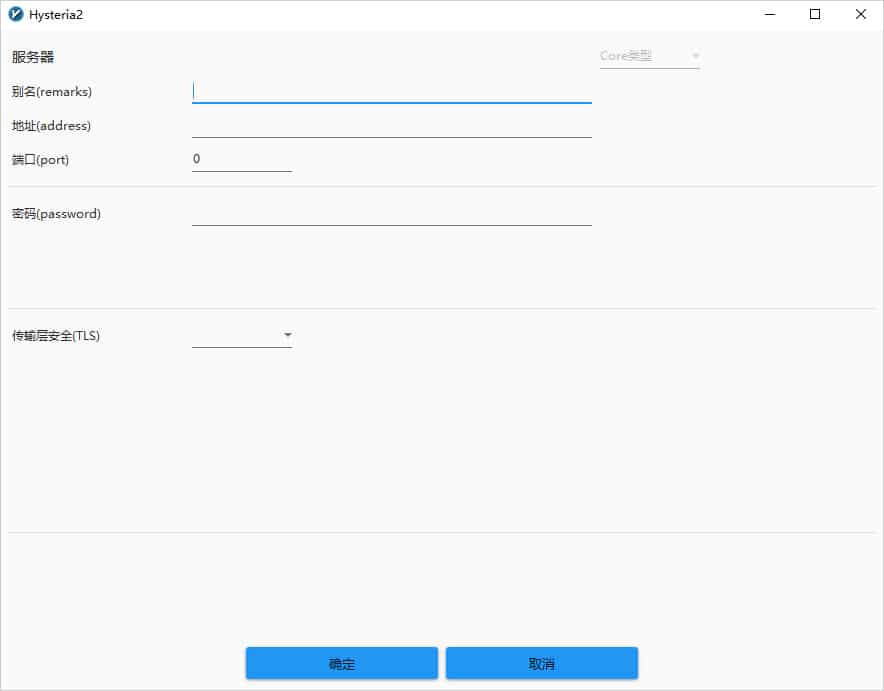
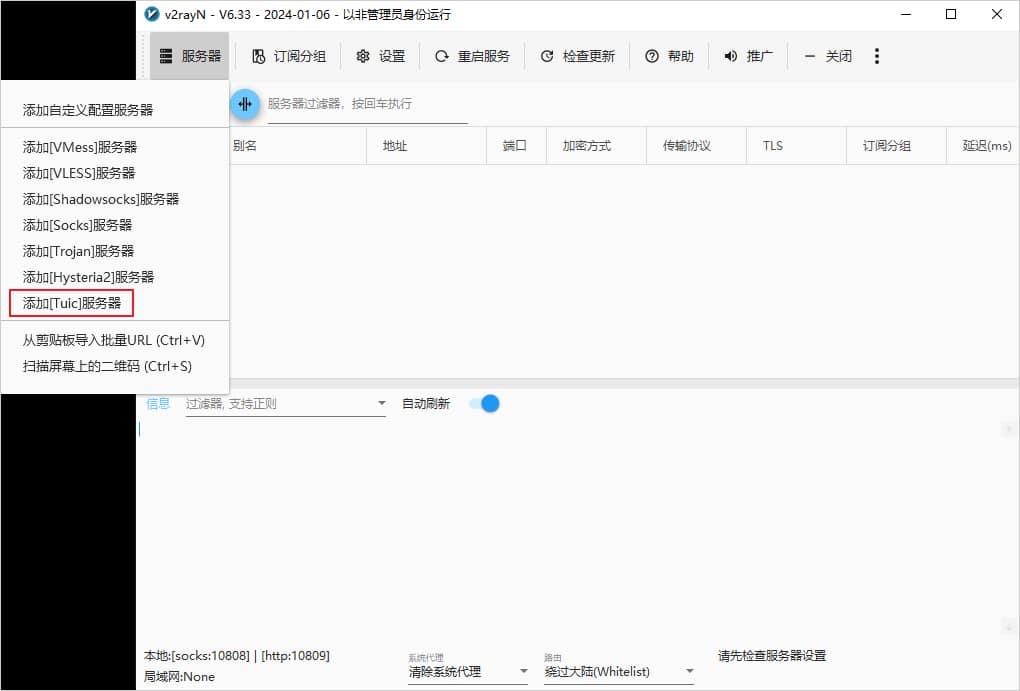
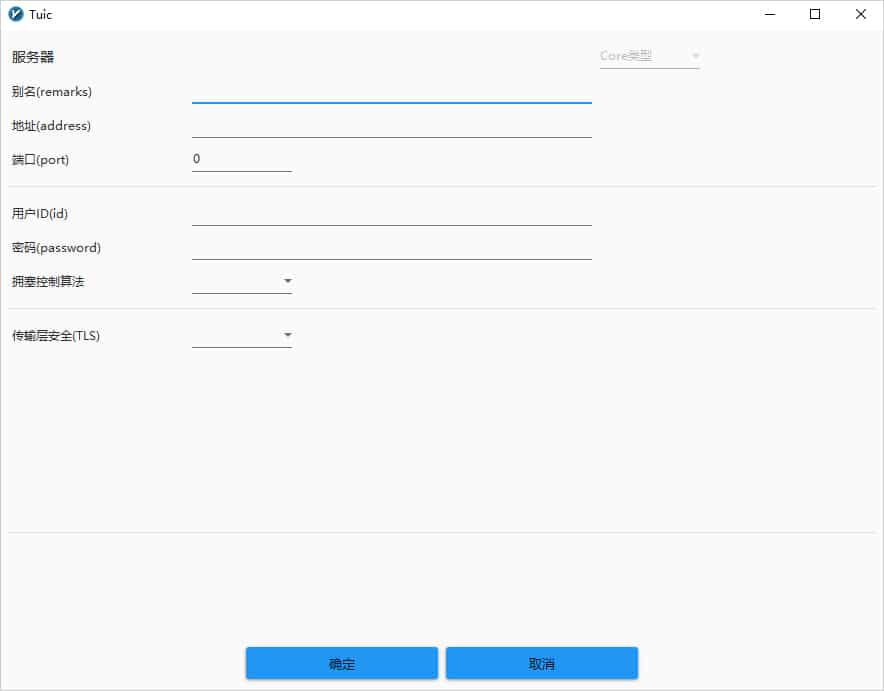
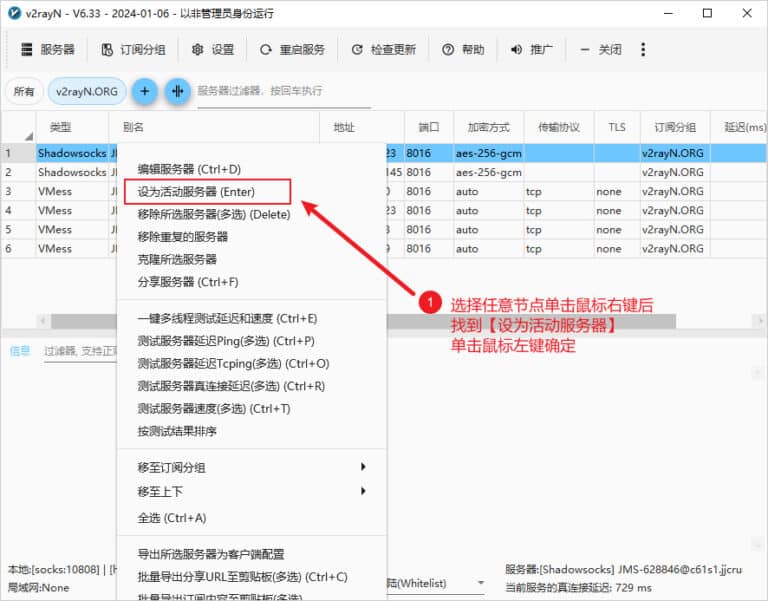
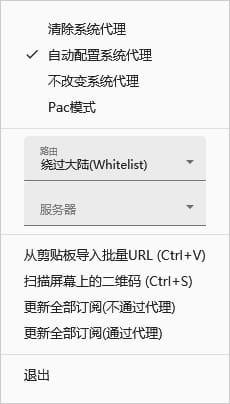
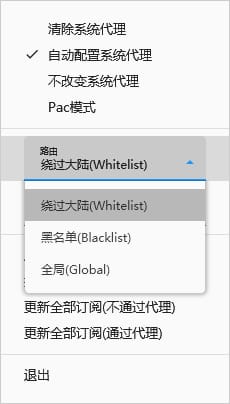
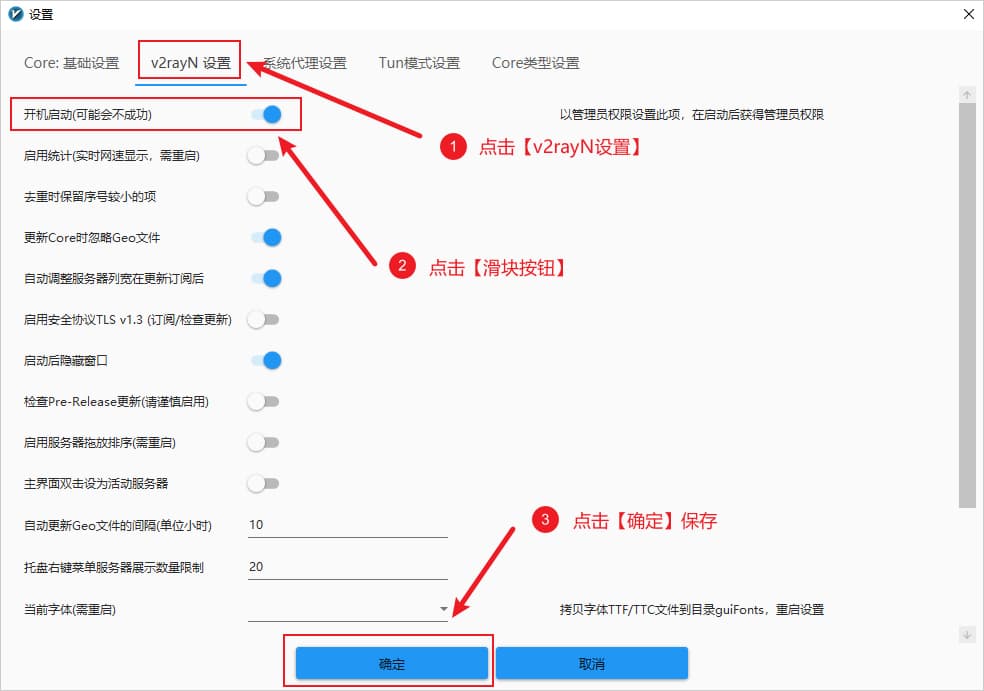
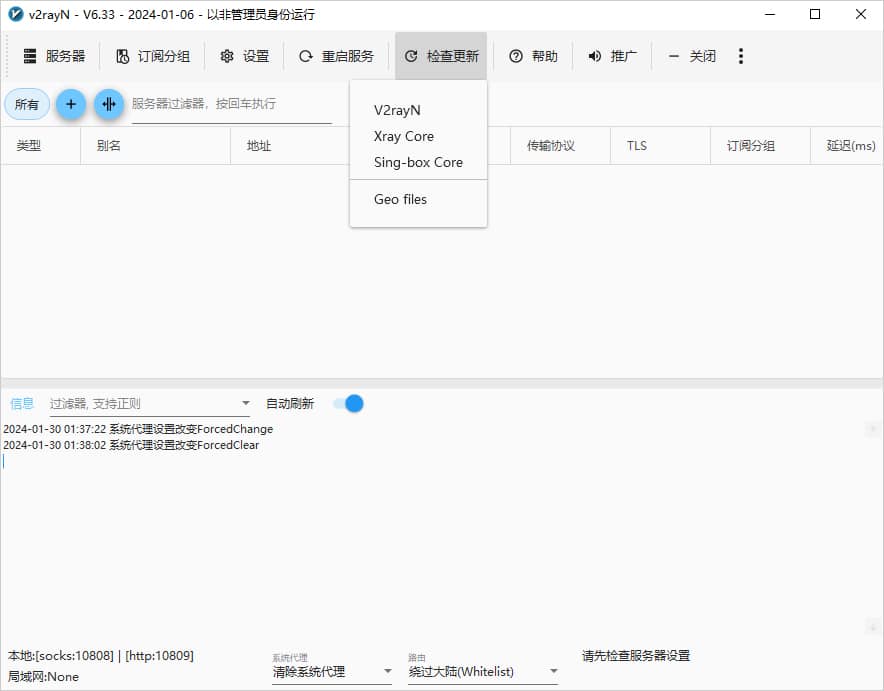
评论0